YouTube チャンネル登録者が100人超えていたので、「YouTube Live」でライブイベント発信ができるよう設定してみた。

こんばんは。YouTube が最近特におもしろくなってきた、@donpy です。
本日より、YouTube Live の発信制限の緩和が行われ、チャンネル登録者100名以上あれば基本的にライブ発信機能を利用できるようになったそうです。
幸いにして私のチャンネルは400名程度の登録者がいらっしゃいましたので、早速ライブ発信をテストしてみようと思ったのですが、一体どこから機能をオンにすればいいのかわかりませんでした。
色々と試してみてようやくわかりましたのでレポートしておきます。
YouTube Live ストリーミングの機能をオンにする手順
以下の5ステップです。
1.まず Youtube トップにアクセスします。
2.トップの右上のほうに「アップロード」と書かれたプルダウンメニューから、「ダッシュボード」を選択しましょう。
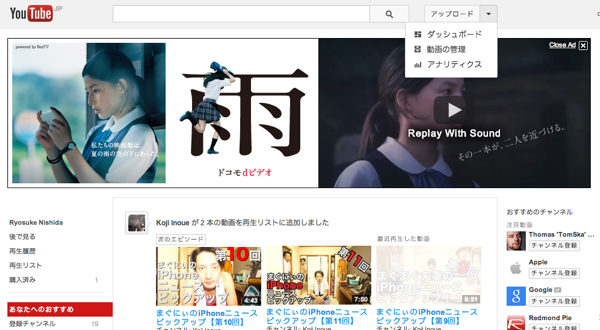
3.画面左のサイドバーから、「チャンネル設定」を選択しましょう。
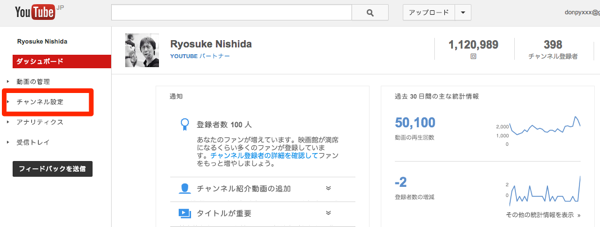
4.機能設定に入れるのですが、その一番下に「ライブ イベント」という項目があります。この「有効にする」ボタンをクリックすれば OK です。
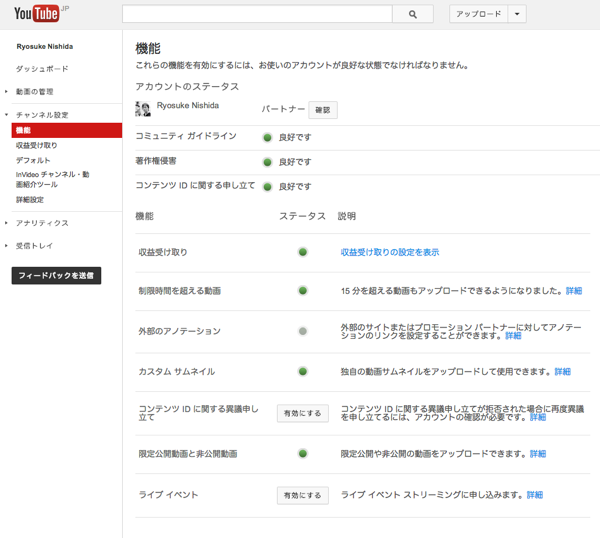
5.アカウントの確認を行います。SMSにて確認コードを送信してもらい(電話番号入力後すぐに着信しました、私の場合)、SMSに送付されたコードを入力して照合・認証させて終了です。
(SMSが届かない場合は音声通話を選択するのも手ですね。)
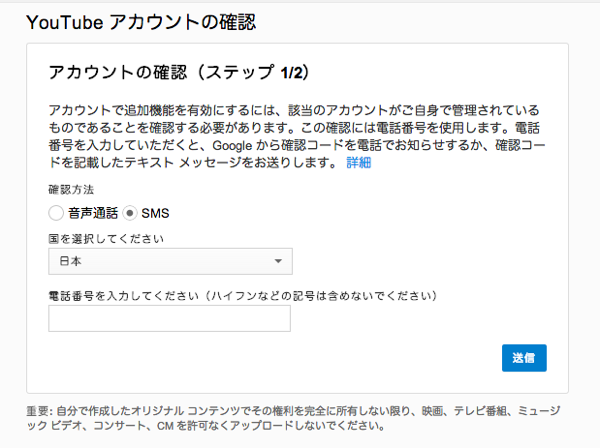
ライブイベントストリーミングは承認制
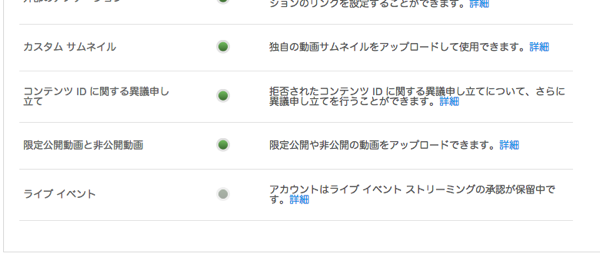
ライブイベントストリーミングは承認制のようです。承認が終わるまでしばし待つということになりましたです。
YouTube Live ガイドを読もう
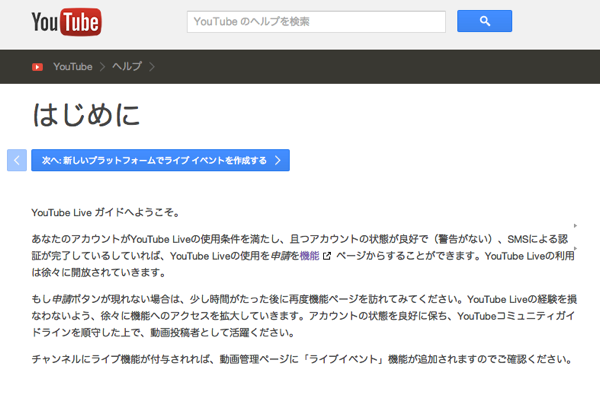
詳細をクリックしますと、YouTube Live ガイドへ飛べます。ここで YouTube Live の使い方などを知ることができますので初めての方はぜひどうぞ。
承認が下りましたら、ぜひ使ってみようと思ってます。それまではこちらを読んで勉強してみます。
ICCHY8591 さんのツイキャス内でご参照いただきました。
ありがとうございます! 1時間50分くらいの場所です。
見てますと、SMSが返信されてこないとのことですが、ソフトバンクのプリペイド携帯の場合は「メールし放題(300円/最大30日)」の登録が必要なようですよ。その場合は音声通話を使用するといいかもしれませんね。
ではまた。
